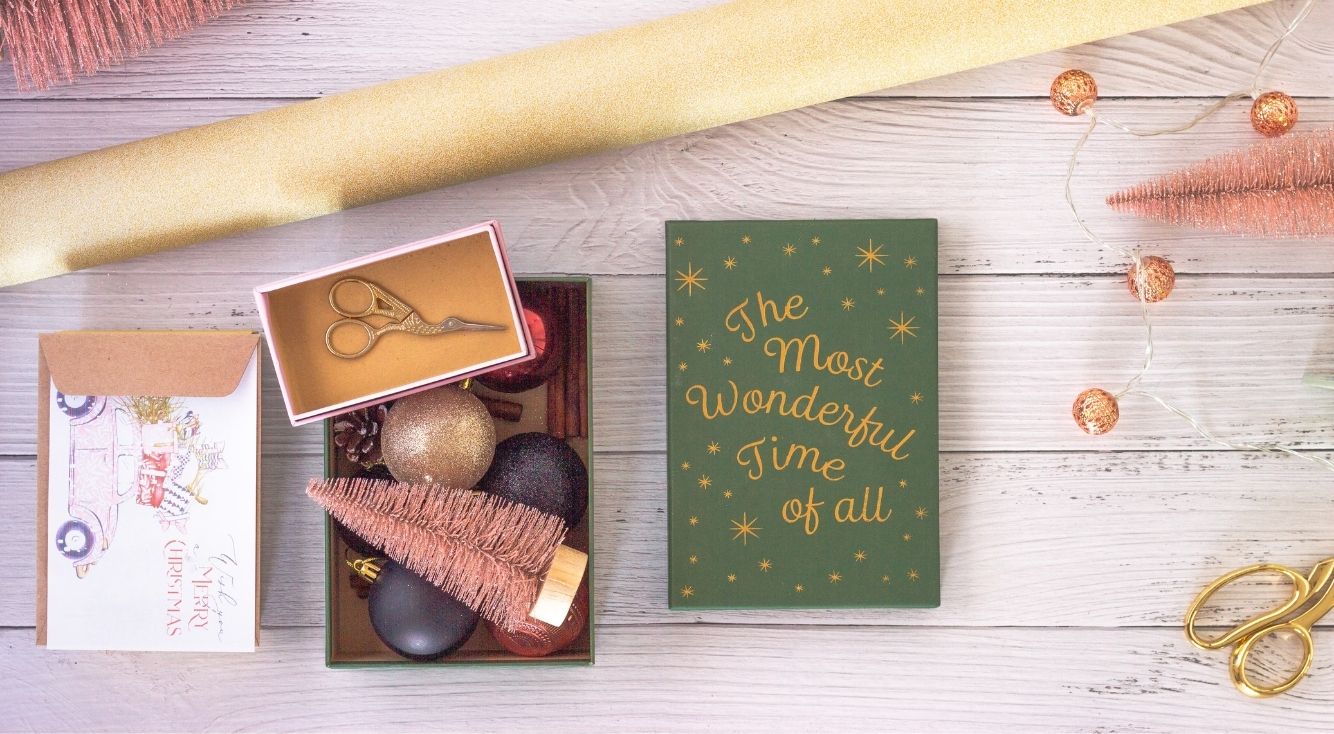
【dTV】パソコンから視聴する場合に押さえておきたい点をご紹介!
Contents[OPEN]
- 1【dTV】パソコンで見たい!どんなサービス?
- 2【dTV】パソコンで見たい!登録からログインするまでの手順
- 3【dTV】パソコンで見る際に利用できない機能
- 4【dTV】パソコンで新しいデバイスを追加登録・解除する方法
- 5【dTV】パソコンから見れない場合に考えられる原因
- 6【dTV】パソコンから見れない場合の対処方法(全般)
- 7【dTV】パソコンから見れない!ブラウザごとの対処方法
- 7.1Chromeの場合の対処方法
- 7.2Internet Explorerの場合の対処方法
- 7.3Firefoxの場合の対処方法
- 7.4Microsoft Edgeの場合の対処方法
- 7.5Safariの場合の対処方法
- 8dTVをパソコン画面で快適に楽しもう!
【dTV】パソコンで新しいデバイスを追加登録・解除する方法
ここからは、デバイス管理をする方法について説明していきます。普段スマホアプリのみ使っていた方は、こちらも併せてチェックすることをおすすめします。
使用するデバイスをdTVに登録する作業と、解除する作業について以下でまとめておきます。必要に応じて活用してください。
パソコンをデバイス追加登録する場合
まずはdTVのサービスに新しく使用するパソコンを追加登録する手順について説明します。この場合は、まずdTVにログインしてください。そのまま動画を視聴するだけで自動的に登録される仕組みになっています。これといって特別な操作は不要です。
現在使用しているデバイスを確認する場合ですが、上部にさまざまなメニューが表示されていますので、この中にある『アカウント』をクリックしてください。
するとさらにアカウント関連のメニューが表示されます。この中から『デバイス管理』を選択してください。こちらで現在使用しているデバイスをチェックできます。
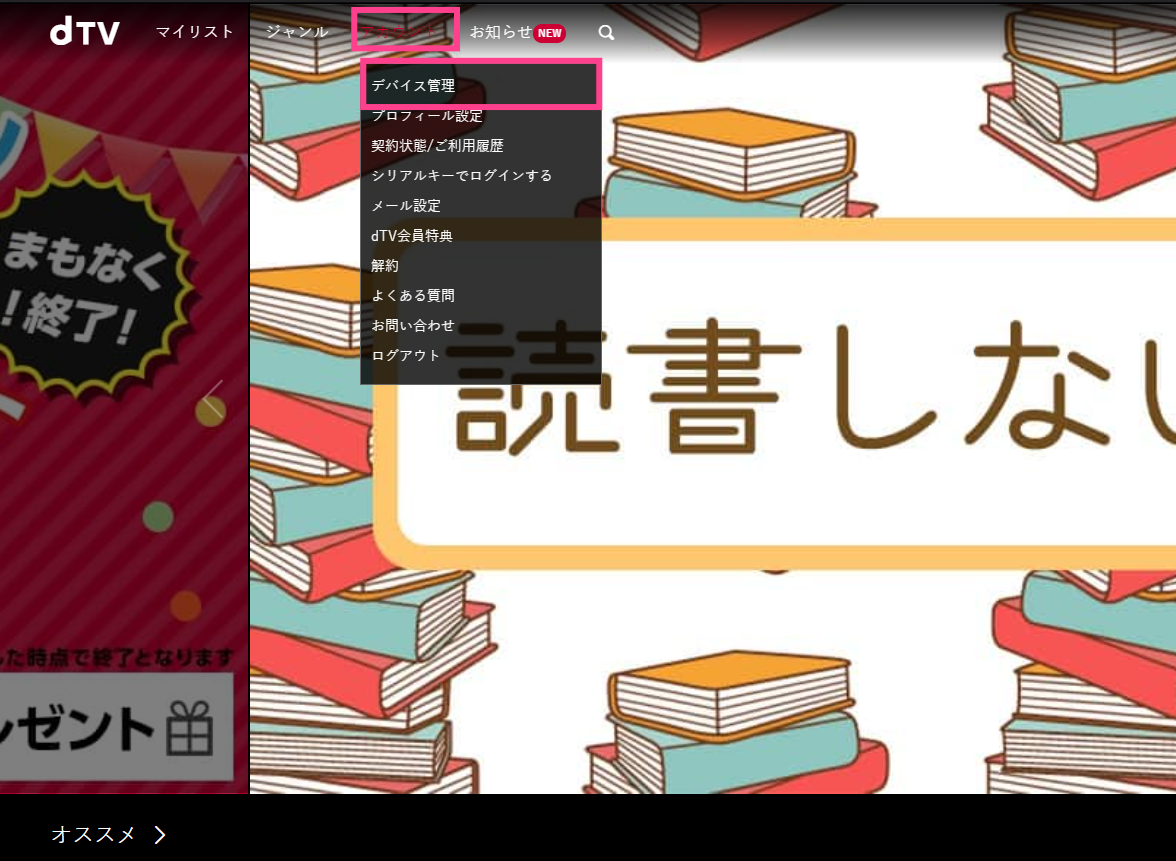
パソコンでデバイス登録解除をする場合
次に、パソコンでデバイスを登録解除する場合について解説します。dTVではマルチデバイスとして5台までを登録させることができます。上限に達している場合には自分で変更する必要がありますが、それ以外についてはあまり操作することもありません。
この場合も同じように『デバイスの管理』メニューを表示させて、登録しているデバイスから不要なものを見つけます。『デバイスを変更』をクリックすることで解除ができます。必要に応じて操作してみてください。
【dTV】パソコンから見れない場合に考えられる原因
dTVがパソコンで見られないトラブルに遭遇している方に向けて、そのトラブルの原因について3つのポイントを見ていきます。
Wi−Fiに問題がある
パソコンでdTVが上手く見られない時の原因として1つ目にピックアップするのは、Wi-Fiでトラブルが発生しているということです。パソコンでdTVの動画を再生するためには前提条件として、安定した回線を使用する必要があります。
なぜかというと、ダウンロードできないからです。少しでも不安定になると、画質の劣化や突然再生がストップする可能性が高くなります。これを極力回避するためにも、安定した回線を使用した上でdTVを楽しんでください。
Microsoft Edgeの場合・Silver lightというアプリが邪魔をしている
次に考えられる原因は、Microsoft Edgeを使用していることによるトラブルです。dTVの動画を再生するためにはインターネットブラウザが必須です。
パソコン用のソフトは使用せずブラウザから直接視聴する流れになりますが、Edgeを使用している際はSilver lightというアプリによって動画の再生が邪魔されている場合があります。Google Chromeなど他のインターネットブラウザを試すことでスムーズに解決できるかもしれません。